Как управлять компьютером с помощью Андроид телефона в программе PC Remote
PC Remote — инструмент, с помощью которого мы можем не только управлять компьютером, но также использовать свой телефон в качестве геймпада, медиацентра, клавиатуры и для передачи файлов. Это удобно, когда вы хотите понять, каким образом можно управлять своим компьютером с помощью телефона.
Для того, чтобы начать управление компьютером через эту программу, надо проделать некоторые первоначальные шаги.
1. Качаем на телефон приложение PC Remote отсюда:
2. На компьютер нужно скачать и установить серверную часть с официального сайта.
3. Запускаем программу на компьютере и жмем Generate QR Code
Появится новое окно с QR кодом, которое надо будет отсканировать в мобильном приложении, если не получиться подключиться без него.
4. Запускаем приложение на мобильном телефоне и жмем кнопку подключить.
5. Здесь программа сама найдет ваш компьютер. Если этого не произошло, то жмем на иконку с QR кодом, чтобы отсканировать его. Если камера не открывается, то перезапустите сканер.
Подключиться можно через wi-fi сеть, блютуз соединение и через кабель. Более стабильно все работает через wi-fi и по usb. По блютузу — очень плохо. Чтобы выбрать вариант соединения, на окне подключения надо выбрать соответствующий пункт.
Все. В уведомлениях на телефоне вы можете увидеть, что соединение установлено. В программе на компьютере тоже будет показано, с каким устройством установлена связь.
Если вы ничего не меняли, то сразу у вас будет стоять режим мышки. Если поводить пальцем по площадке на телефоне, то можно увидеть, как курсор мыши бегает по экрану компьютера. Для левой, правой и центральной кнопки выведены специальные области в программе.
В этом режиме, вверху выделены разделы для быстрого доступа к некоторым мультимедиа возможностям.
По кнопке Media — можно управлять проигрывателем (у меня ничего не работало, кроме управления уровнем громкости). Питание, режим презентации и веб-страницы. Часть опций у меня работать отказалась.
Если нажать на значок с камерой и сделать снимок, то он автоматически будет загружен на компьютер и откроется. Очень удобно. А по клавиатуре, можно набирать тексты, которые будут показываться на компьютере.
Удаленный доступ к компьютеру через телефон

Многие слышали об удаленном управлении компьютером через интернет. Это можно осуществить как средствами самой операционной системы Windows, так и множеством сторонних программ. В общем, никого не удивишь. Но теперь удаленный доступ к компьютеру можно осуществить с помощью телефона, и как это сделать, мы рассмотрим дальше.

Самый простой способ осуществить удаленный доступ к компьютеру через смартфон, это использовать специальную программу. Например, в статье «Удаленный доступ к компьютеру через интернет» рассказано о создании подключения с помощью бесплатной программы TeamViewer. С помощью этой же программы можно подключиться к компьютеру и управлять им через телефон.
Принцип остается все тот-же. Необходимо установить на компьютер программу TeamViewer, скачав ее бесплатно с сайта www.teamviewer.com. Запускаем ее и записываем ID и пароль.
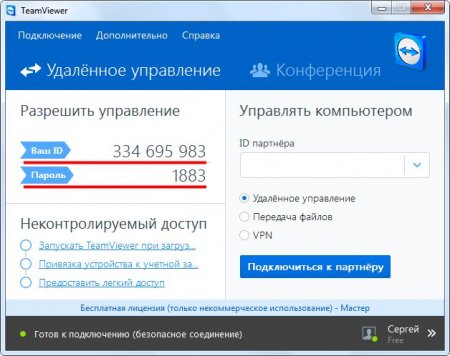
Теперь TeamViewer необходимо установить на мобильный телефон. Есть версия приложения для любых операционных систем, но мы рассмотрим на примере установки на Android устройство. Нам необходимо перейти в Google Play play.google.com, найти и установить TeamViewer для Android.

После установки запускаем приложение, и подключаемся к компьютеру введя полученные данные из приложения на компьютере. Теперь компьютер у нас под контролем.
Подключившись к удаленному компьютеру через TeamViewer со своего телефона можно копировать с компьютера любые файлы и выполнять любые операции. К примеру, можно контролировать ход выполнения каких-то процессов или сделать какие-то настройки системы.
Удаленным управлением очень любят пользоваться системные администраторы, ведь для настройки проблемного компьютера им даже не нужно подходить к нему. В это время можно находится в абсолютно любом месте, где есть доступ к интернету.
Программа TeamViewer предлагает кроме удаленного подключения организовывать и просто передачу файлов, а также создание VPN сети. Для некоммерческого использования пользователям предоставляется бесплатная лицензия, которая совершенно никак не ограничивает возможности программы.
ISL Light для управления Android-устройствами
ISL Light для Android представляет собой мощное приложение, позволяющее полностью контролировать удаленные Android-устройства со их полным функционалом, легко устраняя проблемы и управляя решением задач. С помощью этого гибкого инструмента можно управлять как планшетами, так и обычными смартфонами. Он доступен для платформ Windows, Mac и Linux.
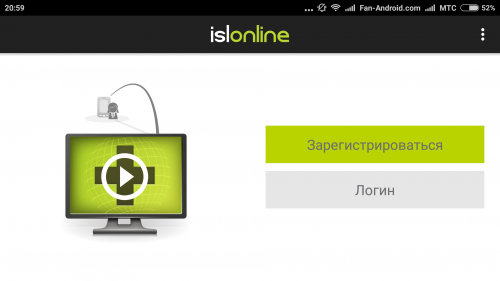
Как и другие приложения высокого уровня, ISL Light также поддерживает выполнение скриншотов в реальном масштабе времени на удаленном Android-устройстве, позволяет отправлять и получать мгновенные сообщения, обмениваясь информацией с человеком на другом конце «провода». Программа специально разработана для телефонов Samsung и предоставляет пользователю полный реальный контроль над удаленным устройством. Во время удаленного сеанса взаимодействия со смартфоном можно легко установить или удалить с него приложения элементарным щелчком мыши, получив немедленный эффект.
Приложения для управления по Bluetooth или WiFi
Существуют программы при помощи, которых возможно управлять PC без интернета. Для соединения они используют Bluetooth или WiFi. Ниже приведем пример такой утилиты.
Уникальное приложение Monect PC Remote
Есть версия для ПК, а также для Android. Что может Monect PC Remote:
- Возможность удаленного соединения с другим PC.
- Способность передачи различных файлов.
- Большое количество режимов для игр, клавиатуры, специальные.
Если вы решите использовать технологию Bluetooth для соединения с PC, тогда имейте виду, что скорость обмена данными в разы ниже, чем у Wi Fi. Поэтому рекомендуем использовать технологию вай фай.
Настройка Monect PC Remote
- Загружаем утилиту с интернета.
- Делаем установку на ноутбук и на планшет.
- Когда будете устанавливать на ноутбук, утилита попросить установить драйвера. Согласитесь.
- Запускаем поиск, находим необходимые нам PC, соединяемся.
Можно ли удалять с телефона приложения дистанционно
Через удаленный доступ к телефону Андроид можно получать полный контроль над смартфоном, в том числе и удалять приложения.
Если же нужно избавиться от всех программ, проще будет сбросить аппарат до заводских параметров. Это тоже можно сделать удаленно через тот же сервис Гугл.
Добавить комментарий Отменить ответ
Об авторе этого сайта

Привет. Меня зовут Петр. Я автор этого сайта. В нем я рассказываю о том, что мне очень интересно. А именно о планшетах. В блоге я пытаюсь простым языком рассказывать о прошивках, настройках и новинках всех современных планшетов. Также большая часть статей посвящена ОС Андроид, которая мне очень нравится
Рубрики сайта
Сайт о планшетах и все, что с ними связано. Советы по настройке и прошивке планшетов. Обзоры самых популярных марок графических планшетов. Планшеты Самсунг, Леново, Apple и другие. Отзывы покупателей и новости из планшетного мира.
Все права защищены. © Мир Планшетов, 2021
Мы используем куки для наилучшего представления нашего сайта. Если Вы продолжите использовать сайт, мы будем считать что Вас это устраивает. Согласен











